登录、注销与关机
本文讲解启动 Fedora 之后,从登录到关机的全过程。首先选择登录用户和语言,再输入密码之后就能登录到桌面了。根据系统提示选择是否更新标准目录名称,最后在“系统”菜单中找到“注销”和“关机”
系统启动之后会看到 Fedora 的默认登录界面,面板上会显示可选的用户名。也可以点击 "Other",手动输入用户名和密码。
点击用户名 lugir
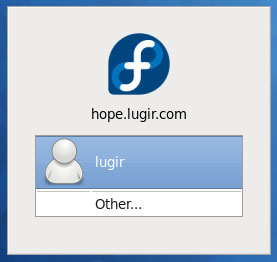
选择用户之后会要求输入密码,同时在这个界面还可以选择系统语言。从 Language 菜单中找到 "汉语(中国)",然后输入密码,点击 "Log In" 进行登录
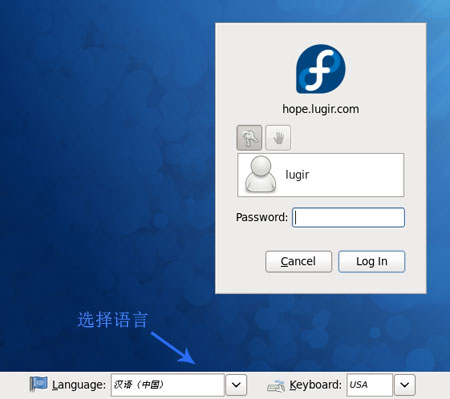
使用 "汉语(中国)" 登录系统之后会看到一个提示,问"是否将标准目录的名称更新为当前语言?",在这里其实就是将用户 home 目录下的一些目录改为中文。为了以后使用命令行方便,选择 "Keep Old Names (保持不变)"。
如果勾选了 "Don't ask me this again",以后就不会再看到这个提示了。
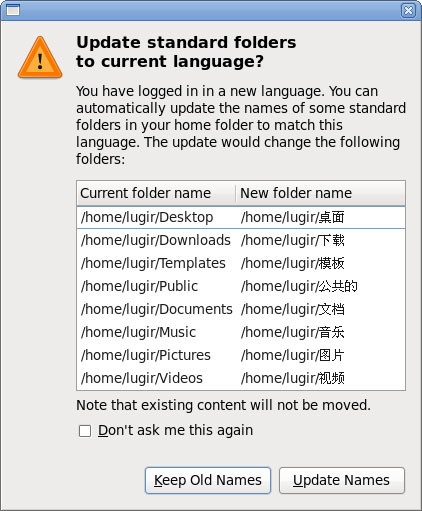
登录之后,在桌面的左上角找到“系统”菜单,展开之后会看到 “注销 xxx” 和 “关机”
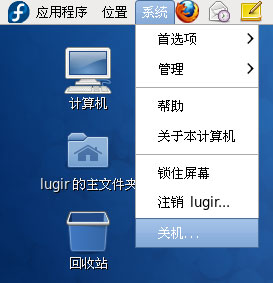
当然,现在不用关机 :D
实在太简单了,看几张图就轻易学会了登录、选择语言、注销和关机。
下一节 - 使用 GNOME 桌面
- 登录以发表评论
- 浏览8338次